이번 글에서는 블렌더에서 백그라운드를 변경하는 방법을 알아보도록 하겠습니다.

백그라운드 변경하는 방법
블렌더에서 렌더이미지를 뽑을 때 기본적으로 뒷배경이 짙은 회색입니다. 뒷 배경색을 바꾸거나 사진이미지를 넣는 것을 알아보도록 하겠습니다.

우측의 지구 모양의 아이콘(World Properties)을 클릭합니다. 뒷 배경 색을 Color에서 색을 클릭하면 바꿀 수 있습니다. 그리고 뒷 배경을 사진으로 바꾸고 싶다면, 아래와 같이 합니다.

Color 옆의 노란 점을 클릭하면 위 그림처럼 목록이 뜹니다. 거기서 Environment Texture를 클릭합니다. 거기서 자신이 원하는 사진을 직접 넣어주면 됩니다.

혹은 블렌더에서 제공하는 HDRI 이미지를 사용하고 싶다면, 위 그림의 경로로 들어가서 원하는 사진을 불러오면 됩니다.
경로는 아래와 같습니다.
C:\Program Files\Blender Foundation\Blender 3.5\3.5\datafiles\studiolights\world\
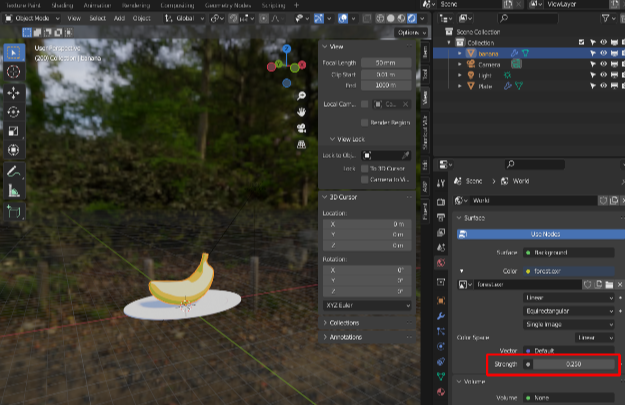
사진을 적용하면 라이트에 영향을 미친다는 것을 위 그림을 통해 확인할 수 있습니다. 자연스러운 연출을 위해 Stength를 수치를 조정하거나, 라이트의 수치를 조정해 주면 됩니다.
이렇게 블렌더에서 백그라운드를 바꾸는 방법을 알아보았습니다.
'Blender' 카테고리의 다른 글
| 블렌더에서 알파텍스쳐 적용하기 (0) | 2023.07.24 |
|---|---|
| 블렌더에서 나무 만들기 (0) | 2023.05.03 |
| 블렌더에서 액티브 카메라 변경하기(TIP) (0) | 2023.04.13 |
| 블렌더에서 보이는 화면을 바로 카메라 화면으로 하는 방법(TIP) (0) | 2023.04.12 |
| 블렌더에서 렌더뽑을 때 알파이미지로 뽑는 방법(TIP) (0) | 2023.04.12 |




댓글